
Android修理について
Google Pixelのタッチパネルが反応しない?原因と対処法を解説 | スマホスピタル
Google Pixelのタッチパネルが反応しなくなってしまった、という方もいるのではないでしょうか。タッチパネルの故障は画面割れが原因の場合もありますが、他にもさまざまな原因が考えられます。
本記事ではGoogle Pixelのタッチパネルが反応しない原因と対処法について解説します。また、Google Pixelの修理依頼先についてもまとめました。
本記事を読むことでタッチパネル関連のトラブルを解決できます。Google Pixelを使っている方は、ぜひ参考にしてください。
Contents
Google Pixelのタッチパネルが反応しない原因

Google PixelはGoogleが提供しているAndroidスマートフォンです。コストパフォーマンスに優れていることや、機能が豊富なこと、使い勝手が良いことから人気を集めています。
Google Pixelのタッチパネルが反応しない原因としては次の6つが挙げられます。
- 画面の傷
- 指の汚れ
- 静電気の影響
- ソフトウェアの不具合
- スマホの負荷上昇
- 空き容量不足
まずはこの中に原因がないか探してみることをおすすめします。考えられる原因について、1つずつ詳しく解説していきます。
画面の傷
画面に傷が付いており、その結果タッチパネルが正常に反応しなくなることがあります。スマホの画面を落としたり圧力をかけたりすると、割れたり傷が付いてしまいます。
画面に傷が付くのを防ぐには、画面保護シートを貼るなどの対策を取ることが大切です。ただ、シートの貼り方が良くない場合、間に気泡が入ってしまい、それによってタッチパネルが正常に反応しなくなることもあるので注意が必要です。
画面に傷が付いたら自分で修理することはできないので、修理業者などのプロに相談しましょう。
指の汚れ
指の汚れが原因でタッチパネルが反応しにくくなる場合もあります。指に水滴が付いていたり、油が付いていたりする場合も誤作動の原因になります。食べ物を食べながらスマホを使うのは、タッチパネルの故障に繋がるので注意が必要です。
また、指が乾燥してしまうのも、タッチパネルが反応しない原因になります。特に冬場は指が乾燥してしまいがちなので、ハンドクリームなどで保湿すると良いです。
静電気の影響
静電気の影響でタッチパネルが反応しない場合もあります。スマホのタッチパネルは、指が触れたことによる静電容量の変化をセンサーが感知することで、操作できるようになっています。そのため、衣服などに静電気が溜まると、不具合が生じる可能性があります。
ソフトウェアの不具合
ソフトウェアの不具合によってスマホがフリーズし、それによってタッチパネルが反応しなくなる場合もあります。
使っているアプリにバグがあったり、スマホのバージョンとの相性が悪かったりすると、フリーズしてしまう可能性があります。この場合、アプリを強制終了させることで、解決するかもしれません。
スマホの負荷上昇
スマホの負荷上昇によってフリーズし、タッチパネルが反応しない可能性もあります。メモリ・CPU使用量の多いアプリを使うと、負荷が高まってしまいます。ゲームアプリの中には、負荷が大きいものもあるので注意が必要です。
また、バックグラウンドで動いているアプリが原因で負荷が高まっていることもあります。その場合は、バックグラウンドアプリも終了させてみましょう。
スマホの負荷が上昇した場合、本体が熱くなってしまいます。熱くなった場合、1度スマホの電源をオフにして休ませると良いです。
空き容量不足
スマホの空き容量不足によって、タッチパネルが反応しにくくなる場合があります。Google Pixelの空き容量を確認する手順は次のとおりです。
- 「設定」アプリを開く
- 「ストレージ」をタップする
ここから各項目ごとの空き容量を確認できます。
特に動画や写真など容量の大きいファイルが多いと、容量を圧迫しやすいです。また、ブラウザのキャッシュなども知らないうちに溜まっていることが多く、容量を圧迫してしまいます。スマホは定期的に、空き容量のチェックを行うようにしましょう。
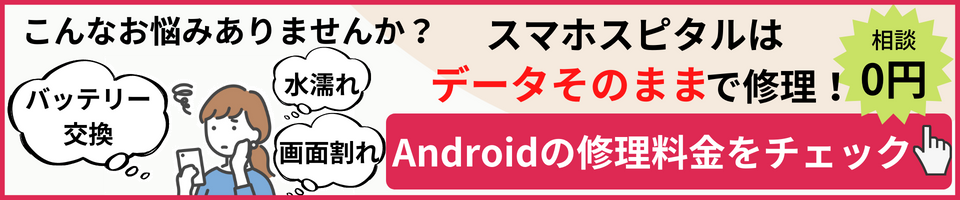
Google Pixelのタッチパネルが反応しない場合の対処法
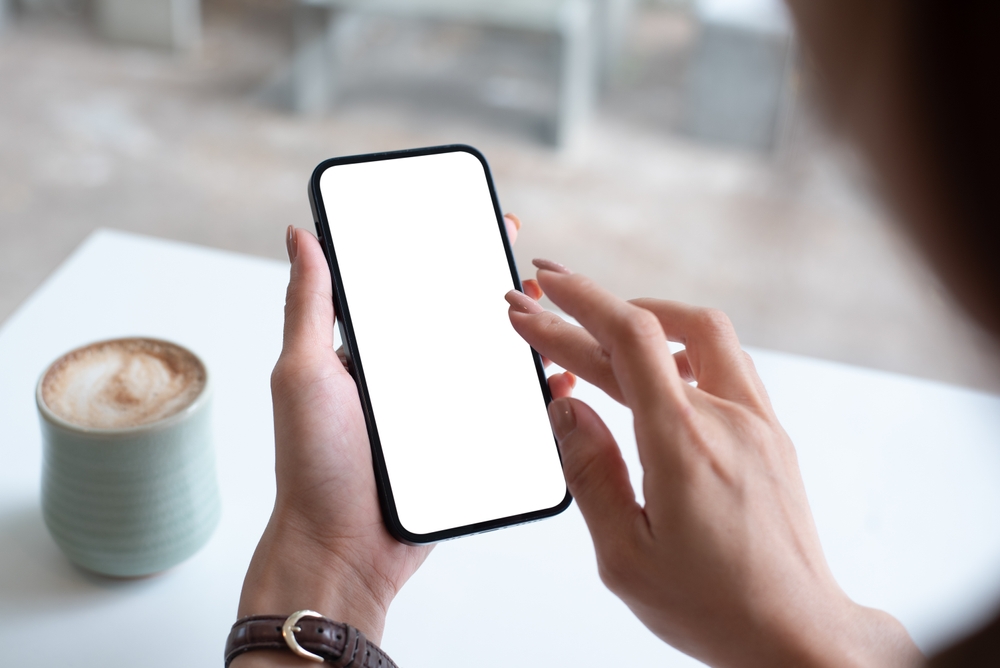
続いて、Google Pixelのタッチパネルが反応しない場合の対処法を解説します。対処法は次の6つです。
- 画面を掃除する
- スマホを再起動する
- セーフモードで起動する
- アプリの更新を行う
- 不要なファイルを削除する
- キャッシュをクリアする
これら6つは簡単に実践できるものなので、実際にやってみることをおすすめします。1つ1つの対処法について詳しく解説していきます。
画面を掃除する
まずはスマホの画面を掃除することが大切です。画面が汚れていると、タッチパネルが上手く反応しない場合があるためです。また、水汚れを放置すると、水分が中に入ってしまい中のパーツまで駄目になってしまう可能性もあります。
スマホの画面は柔らかい布で綺麗に拭きます。メガネ拭きやクリーニングクロスといったものがあれば良いです。汚れがひどい場合は、ウェットティッシュを使いましょう。
普通のティッシュやタオルで拭くのは止めた方が良いです。画面に傷が付いてしまったり、汚れが広がるだけで取れていなかったりするためです。
スマホを再起動する
タッチパネルが反応しない場合、スマホを一度再起動しましょう。再起動すると、スマホのメモリが一度リセットされます。メモリに残ったファイルが原因で画面が固まっている場合は、再起動が解決する可能性が高いです。
Google Pixelを再起動する場合は、電源ボタンと音量大ボタンを7秒程度長押しします。その後「再起動」をタップすれば、自動的に再起動されます。
セーフモードで起動する
Google Pixelのセーフモードも試してみましょう。セーフモードとは、初期状態で起動できる機能のことです。デバイスに元からインストールされているアプリのみが動作し、ユーザーがダウンロードしたアプリは無効化されます。セーフモードで起動できる場合、インストールしたアプリに問題があると分かります。問題の切り分けを行うのにセーフモードは有効です。
Google Pixelをセーフモードで起動する手順は次のとおりです。
- 電源ボタンを長押しする
- アニメーションが開始したら、音量小ボタンを長押する
- 画面下部に 「セーフモード」と表示されるのを待つ
セーフモードで起動したら、タッチパネルが反応するか試してみましょう。セーフモードを終了させるには、スマホを再起動させてください。
アプリの更新を行う
タッチパネルが反応したりしなかったりする場合は、使っているアプリの不具合が原因なのかもしれません。その場合はアプリの更新を行うのも有効な対策です。
最新版のアプリは古いバージョンのバグや動作不良が改善されている場合があります。そのため、更新することでタッチパネルが反応しにくい問題も直る可能性があるのです。
Google Pixelでアプリの更新を行う手順は次のとおりです。
- 「Google Play」を開く
- プロフィールアイコンをタップする
- 「アプリとデバイスの管理」をタップする
- 「管理」をタップする
- 更新するアプリを選択して「更新」をタップする
不要なファイルを削除する
タッチパネルが反応しないときがある場合、不要なファイルの削除も行いましょう。スマホのストレージ容量が圧迫されていると、動作が遅くなり、フリーズしたような印象を受ける場合があります。
次の手順で、Google Pixelに保存されたファイルを確認しましょう。
- 「設定」アプリを開く
- 「ストレージ」をタップする
ここから必要ないファイルがないか探していきます。
キャッシュをクリアする
タッチパネルの反応が鈍い場合、キャッシュのクリアも行っておきましょう。キャッシュとは、アプリで使うデータを一時保存するための機能です。キャッシュがあることでアプリのデータをすぐに読み込めるので、アプリをすぐ使えます。
しかし、キャッシュは知らないうちにたくさん溜まり、容量を圧迫してしまう場合があります。そのため、定期的に削除することが大切です。
アプリのキャッシュを削除する手順は次のとおりです。
- 「設定」アプリを開く
- 「ストレージ」をタップする
- キャッシュを削除したいアプリをタップする
- 「キャッシュを削除」をタップする
なお、キャッシュを削除してもアプリのデータ自体が消えるわけではないのでご安心ください。
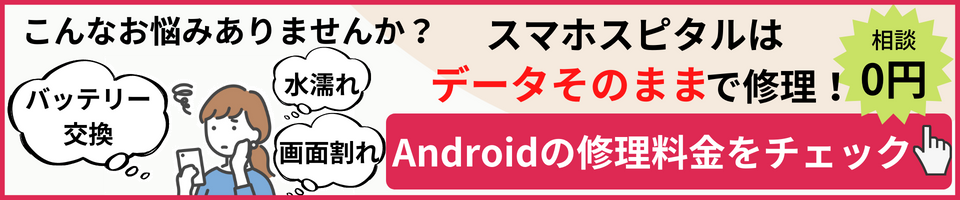
Google Pixelのタッチパネルが反応しない・画面が割れている場合の修理依頼先

上記で解説した対処法を実践してもタッチパネルが反応しなかったり画面が割れていたりする場合は、Google Pixelを修理に出すことをおすすめします。
Google Pixelの修理依頼先としては次の3つが挙げられます。
- 正規サービスプロバイダ
- 民間の修理店
依頼先によって修理料金やスピードが異なるので、注意が必要です。各修理依頼先のメリット・デメリットについて詳しく解説していきます。
Google公式はGoogle Pixelの修理を受け付けています。
Google ストアから修理を申し込むことが可能です。申込み時はスマホのIMEI番号が必要です。基本的には宅配修理となり、スマホを梱包して送る必要があります。スマホが修理されて返ってくるまで7〜10日程度かかります。
Google公式のメリットは、保証対象になる可能性がある点です。保証対象になる場合、修理料金が無料になります。ただし、保証対象になるには購入してから1年未満かつ、メーカー責任での故障の場合のみです。タッチパネルが反応しない場合、ほとんどはユーザー責任になってしまうと予想されます。ただ、保証が効くなら活用した方が良いです。
デメリットはバックアップが必須なことです。Googleの修理ではデータの保護を行っていないためです。タッチパネルが反応しない場合、バックアップも取りにくいかと思います。バックアップが取れないなら、後述する修理業者に依頼するのがおすすめです。
正規サービスプロバイダ
正規サービスプロバイダはGoogleから運営を任されている修理代理店です。現在は「iCracked」と「KDDI」が修理を行っています。ただし、「KDDI」は画面修理のみに対応しており、「iCracked」はPixel 3以降のみ対応しているので注意が必要です。
正規サービスプロバイダのメリットは、店舗に持ち込むことでその場で修理してもらえることです。スマホを郵送する手間がかかりません。
デメリットは店舗によっては予約が取りにくい場合があるのと、データの保護を行っていないためやはりバックアップ必須であることです。タッチパネルが反応せずバックアップが取れない場合、利用しにくいかもしれません。
民間の修理店
民間の修理店はGoogleとは関わりのない修理を専門に行う業者を指します。正規サービスプロバイダ同様に、店舗に持ち込んで修理してもらいます。また、宅配修理にも対応している場合があります。
民間の修理店のメリットは修理スピードが早いことです。最短即日で修理してもらえます。また、修理料金も安くなっています。Googleの保証が使えないなら民間の修理店がおすすめです。加えて、データを消さずに修理してもらえます。バックアップを取る必要がありません。
デメリットは、Pixel シリーズは非対応な修理店もある点です。事前にホームページで、修理に対応しているスマホを調べる必要があります。
スマホスピタルに関しては、Pixelシリーズの修理にも対応しています。タッチパネルが反応しないトラブルにももちろん対応可能です。また、Pixelシリーズを修理してきた実績も多数ありますので、お気軽にご相談ください。
Google Pixelの修理は『スマホスピタル』にお任せください!

本記事ではGoogle Pixelのタッチパネルが反応しない原因と対処法について解説しました。タッチパネルが反応しない場合、まず何をすれば良いのかお分かりいだたけたかと思います。
スマホを落としたり水没させたりすると、タッチパネルが故障してしまう場合があります。しかし、静電気の影響やソフトウェア面の問題などが原因の可能性もあります。その場合は、本記事で紹介した対処法を実践すれば解決することも多いです。
タッチパネルがそれでも反応しない場合は、修理に出すことをおすすめします。メーカー保証が効くのであればGoogle公式に依頼するのが良いですが、それ以外の場合は修理業者の利用がおすすめです。修理業者の方が修理料金が安く、スピードも早いためです。
スマホスピタルは150万台以上の修理実績を持つ修理業者です。Google Pixelの修理も行っています。また、修理後は最長6ヶ月の保証が付きます。
※修理実績はiPhone・スマホ・ゲーム機の数値
タッチパネルの修理はもちろん、バッテリー交換やカメラ修理など多くの問題に対応していますので、お気軽にご相談ください。
Google Pixelの修理費用などの詳細はこちら>>


CONTACT
お気軽にお問い合わせください
ご使用中のスマホの故障・水没・再起動の繰り返しなど、不具合に関するご質問やスタッフ募集、フランチャイズ加盟店募集、法人契約についてなどお気軽にお問合せください。確認次第、メールでご返信させていただきます。









